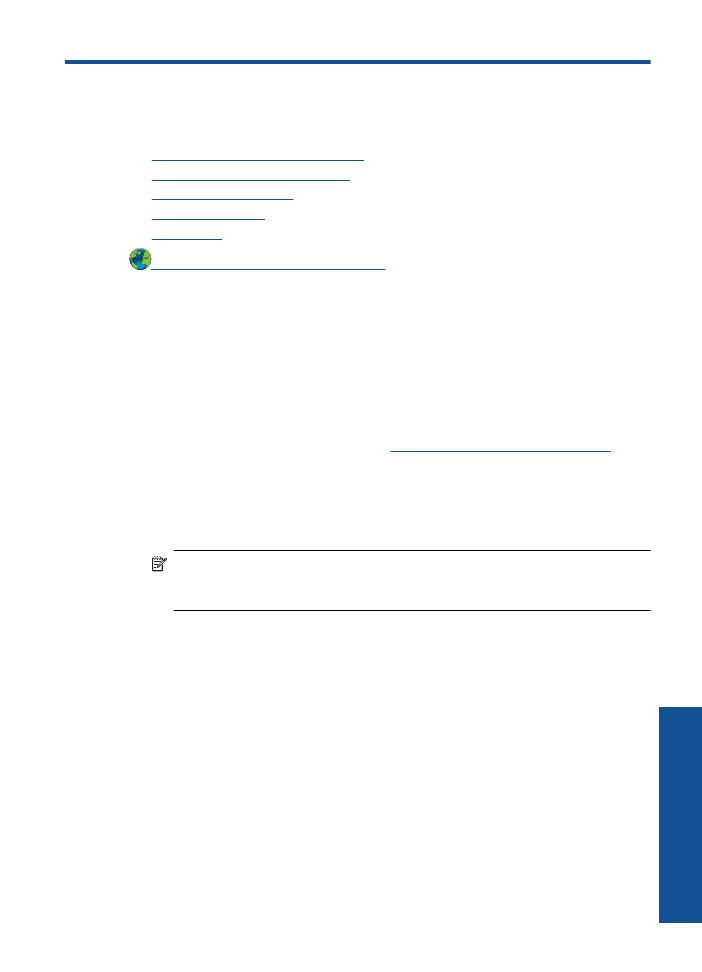
Melhorar a qualidade da impressão
1.
Confirme se você está utilizando cartuchos HP originais.
2.
Verifique as propriedades da impressão para ter certeza de que selecionou a
qualidade de impressão e o tipo de papel apropriados na lista suspensa
Mídia
. No
Software da impressora, clique em
Ações da impressora
e depois clique em
Definir
preferências
para acessar as propriedades de impressão.
3.
Verifique os níveis estimados de tinta para saber se os cartuchos estão sem tinta.
Para obter mais informações, consulte
“Verificar os níveis estimados de tinta”
na página 25
. Se os cartuchos de impressão estiverem com pouca tinta, considere
a sua substituição.
4.
Alinhar os cartuchos da impressora
Para alinhar os cartuchos pelo Software da impressora
Nota
O alinhamento dos cartuchos garante um resultado de alta qualidade. A
Impressora HP solicita o alinhamento dos cartuchos quando você imprime um
documento após instalar um novo cartucho.
a
. Carregue papel carta ou papel branco comum tamanho A4 não usado na bandeja
de entrada.
b
. No Software da impressora, clique em
Ações da impressora
e, em seguida,
clique em
Tarefas de manutenção
para acessar a
Caixa de ferramentas da
impressora
.
c
. A
Caixa de ferramentas da impressora
será exibida.
d
. Clique na guia
Alinhar cartuchos de tinta
. O dispositivo imprime uma página
de alinhamento.
Solucionar um problema
35
Solucion
ar um
proble
m
a

5.
Imprima uma página de diagnóstico se os cartuchos não estiverem com pouca tinta.
Para imprimir uma página de diagnóstico
a
. Carregue papel carta ou papel branco comum tamanho A4 não usado na bandeja
de entrada.
b
. No Software da impressora, clique em
Ações da impressora
e, em seguida,
clique em
Tarefas de manutenção
para acessar a
Caixa de ferramentas da
impressora
.
c
. Clique em
Imprimir informações de diagnóstico
para imprimir a página de
diagnóstico. Verifique as caixas de azul, magenta, amarelo e preto na página de
diagnóstico. Se estiver vendo faixas nas caixas de cor e preto ou nenhuma tinta
nas porções das caixas, limpe os cartuchos automaticamente.
6.
Limpe os cartuchos automaticamente, se a página de diagnóstico mostrar faixas ou
partes faltando referentes às caixas de cor ou preto.
Para limpar automaticamente os cartuchos de tinta
a
. Carregue papel carta ou papel branco comum tamanho A4 não usado na bandeja
de entrada.
b
. No Software da impressora, clique em
Ações da impressora
e, em seguida,
clique em
Tarefas de manutenção
para acessar a
Caixa de ferramentas da
impressora
.
c
. Clique em
Limpar cartuchos
. Siga as instruções na tela.
Capítulo 7
36
Solucionar um problema
Soluciona
r u
m
p
roblem
a
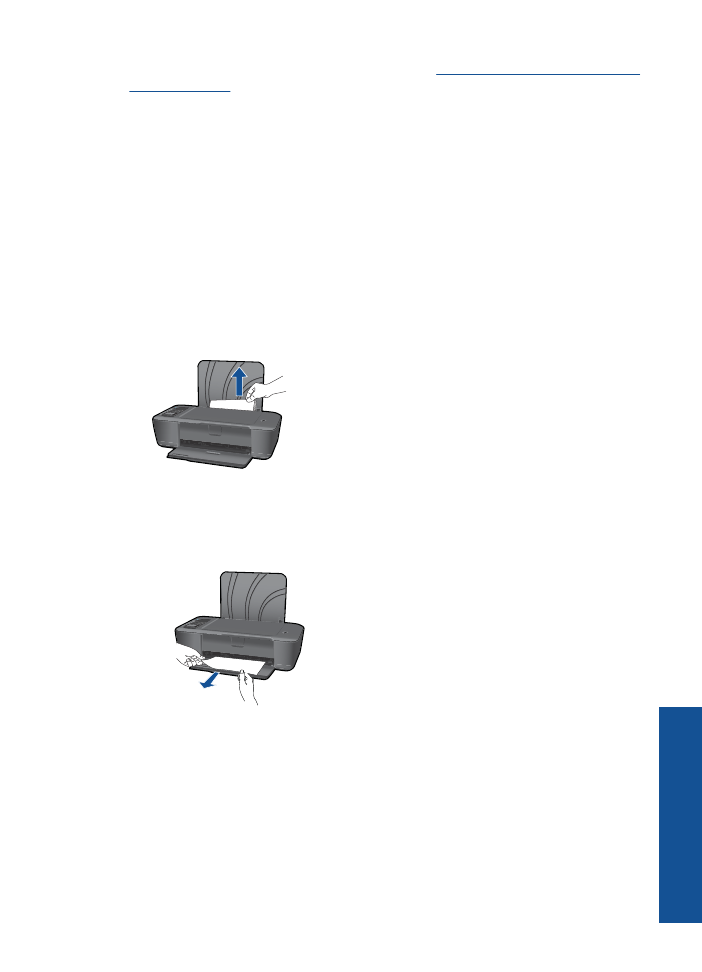
Se as soluções acima não resolverem o problema,
clique aqui para mais soluções de
problema on-line
.